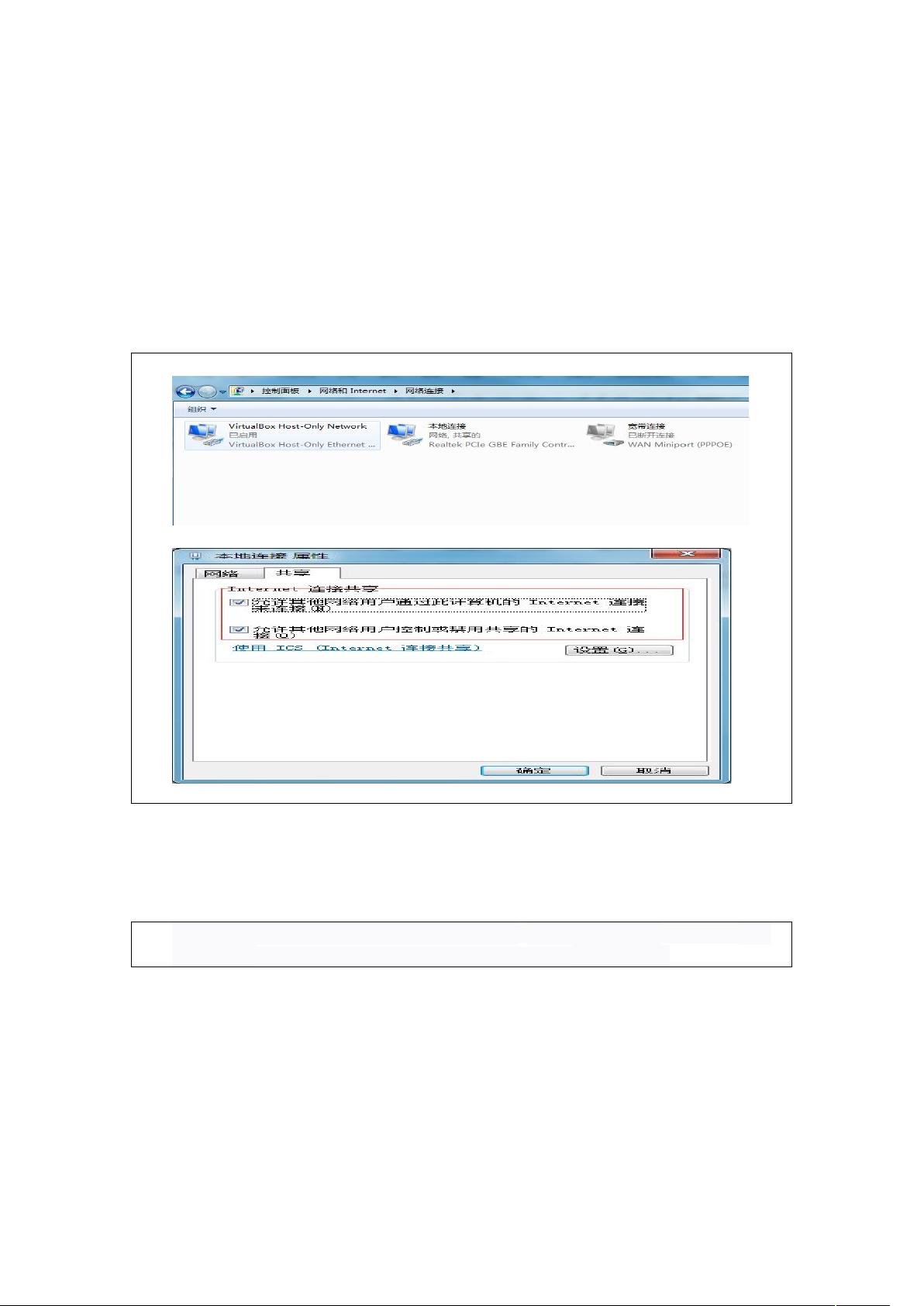VirtualBox固定IP与联网指南:避坑全记录
需积分: 50 155 浏览量
更新于2024-09-08
1
收藏 490KB DOCX 举报
"这篇文档详细记录了如何在VirtualBox虚拟机环境中配置固定IP和实现联网,旨在解决主机与虚拟机间通信以及虚拟机IP不固定的问题。通过设置两种不同的网络模式,即Host-Only和NAT,实现了既能让虚拟机拥有固定IP又能上网的需求。"
在VirtualBox中配置固定IP和联网是一项重要的操作,特别是在开发、测试或部署环境时。首先,我们需要理解两种主要的网络模式:Host-Only和NAT。
1. Host-Only模式:
这种模式创建了一个仅包含主机和虚拟机的私有网络,两者可以相互通信,而与外部网络隔离。为了让虚拟机获得一个固定的IP,我们通常选择Host-Only模式。在VirtualBox的虚拟机设置中,启用网卡1,并将网络连接类型设置为Host-Only。接着,指定Host-Only网络接口,如VirtualBoxHost-OnlyEthernetAdapter。这样,虚拟机就可以分配到一个静态IP,确保主机和虚拟机之间的稳定通信。
2. 网络地址转换(NAT)模式:
NAT模式允许虚拟机通过主机的网络接口访问互联网,同时对外部网络隐藏内部网络的结构。启用网卡2并选择NAT模式,虚拟机会自动获取DHCP分配的IP,这使得虚拟机能够上网。这种模式下的虚拟机对外部网络而言,看起来就像是主机的一个单独应用在进行网络活动。
为了配置固定IP,我们需要在虚拟机内部进行以下步骤:
- **服务器网卡设置**:在虚拟机中,通常是Linux系统,我们需要编辑网络配置文件,如`/etc/network/interfaces`(对于Debian/Ubuntu系统)或`/etc/sysconfig/network-scripts/ifcfg-eth0`(对于RHEL/CentOS系统),设置静态IP地址、子网掩码、默认网关以及DNS服务器。
- **重启网络服务**:执行`service network restart`(或`systemctl restart networking`,具体取决于系统版本)来应用新的网络配置。
- **配置DNS**:在`/etc/resolv.conf`文件中添加所需的DNS服务器地址,以便虚拟机可以解析域名。
- **验证设置**:通过`ping`命令测试主机和虚拟机间的通信,以及使用`ping`或`nslookup`命令测试互联网连接和DNS解析功能。
总结来说,本文档提供了一种有效的方法,通过在VirtualBox中同时设置Host-Only和NAT模式,解决了虚拟机固定IP和联网的问题。这对于开发者和系统管理员来说是非常实用的,因为他们可以在隔离的环境中工作,同时保持与互联网的连接。
3143 浏览量
508 浏览量
2022-01-03 上传
158 浏览量
244 浏览量
点击了解资源详情
点击了解资源详情
2024-11-12 上传
2025-01-06 上传
wang5990302
- 粉丝: 5
- 资源: 16
最新资源
- 电子功用-方形电池侧焊夹具
- 基于NB-IoT的温室大棚环境监测系统 农业大棚监测控制系统 智慧农业(使用STM32开发板,仅电子资料)
- 禅道项目管理软件ZenTaoPMS v12.5.1
- 机器学习中的公平性【卡内基梅隆大学-CMU】.zip
- jQuery-Slider:完成了自定义jQuery滑块的集成,以集成到Omni-Update的TTUISD的OU校园CMS中
- 云
- Windows Communication Foundation 和 Builder NE 类型安全 API:“MATLAB 艺术”帖子的代码 - 如何使用 Builder NE 构建 Web 服务。-matlab开发
- اصالت سنج نماد اعتماد الکترونیکی-crx插件
- IPA-Ablage:IPA Dies ist eine weitere Ablagefürdie Dokumente von meiner
- 购买电视剧版权合约书
- keil MDK仿Vscode主题配色
- 毕业设计选题系统
- jetbrains-academy:JetBrains学院解决方案
- roms:光盘
- HSP
- ECG_Viewer:Matlab GUI,用于检查,处理和注释心电图(ECG)数据文件